怎么把多个excel合并成一个excel 快速合并多个excel表格
在工作中,我们经常会遇到需要将多个Excel表格合并成一个的情况,这时候如果一个一个手动复制粘贴将会非常耗时耗力。我们需要掌握一些快速合并多个Excel表格的方法。通过一些简单的操作和技巧,我们可以轻松地将多个Excel表格合并成一个,提高工作效率和准确性。接下来我们将介绍一些实用的方法来实现这一目标。
具体步骤:
1.要把多个表格合并到一个excel表格,新建一个空白的excel表格,作为稍后合并后的表格。
注意:要合并的表格里面如果有多个Sheet,可以事先给它们命名下。这样方便你到时合并,确定要合并哪个Sheet。
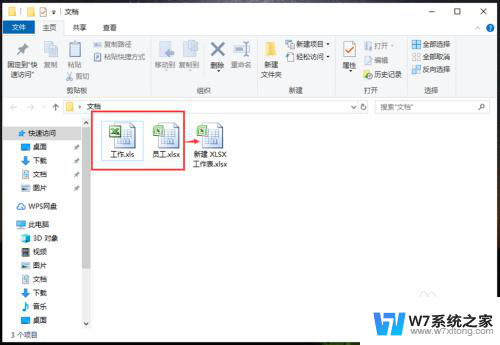
2.打开新建的excel表格,选择要合并的表格位置,点击工具栏的【数据】,再点击“现有连接”。
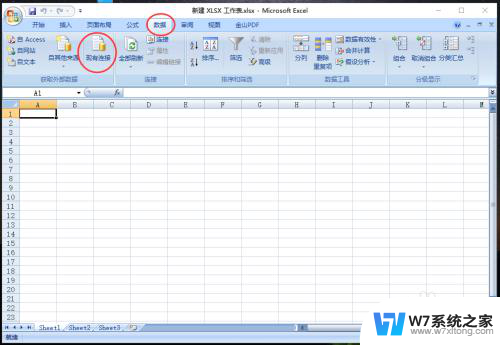
3.出现现有连接窗口,点击【浏览更多】。
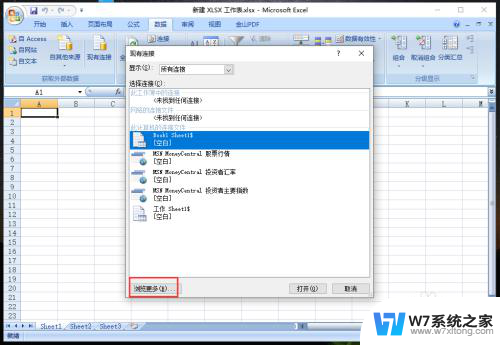
4.找到要合并的excel表格,点击它,再点击【打开】。
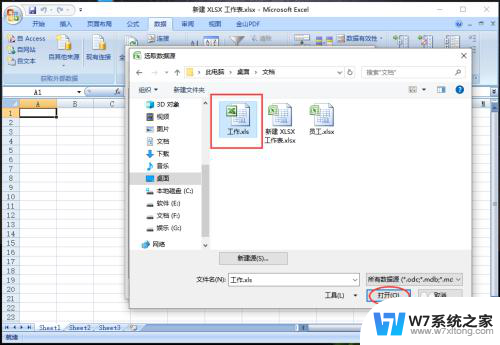
5.出现该excel的数据表格,选择你要合并的数据表格,再点击【确定】。
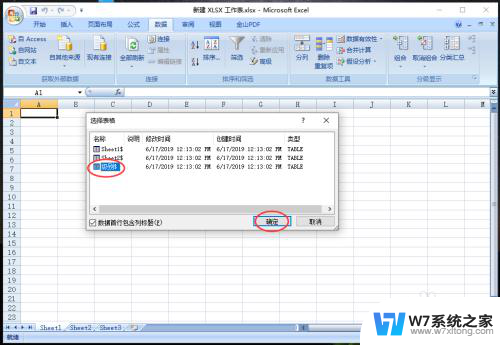
6.确定表格数据要放置的位置,再点击【确定】。
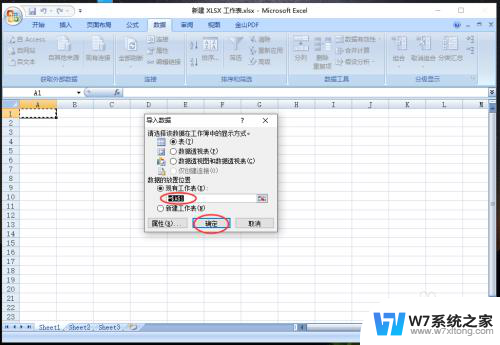
7.完成后,就会出现表格数据,然后再选择单元格,作为另外一个excel表格要放置的位置。
注意:你可以把另外一个表格放在其他sheet,不一定要放在同一个sheet。
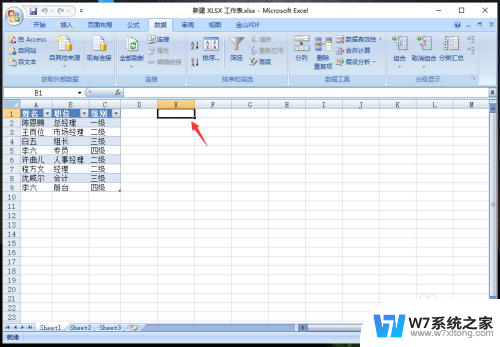
8.同样的方法,点击工具栏的【数据】,再点击“现有连接”。
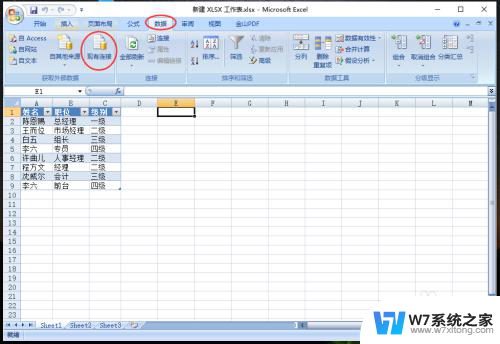
9.出现现有连接窗口,点击【浏览更多】。
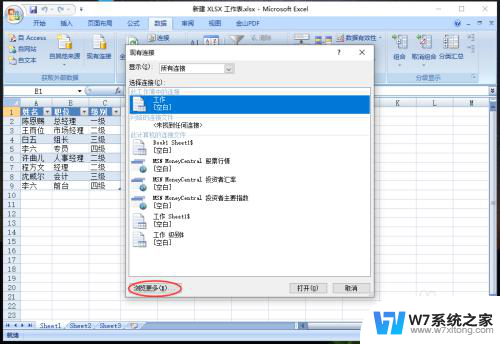
10.选择另外一个excel表格,再点击【打开】如图所示。
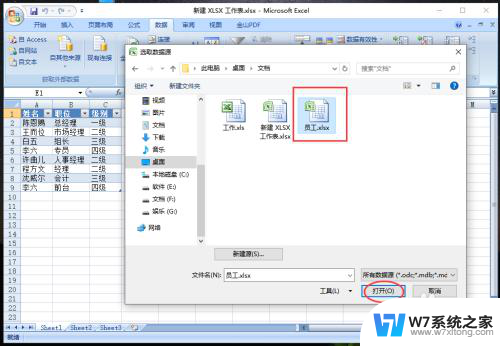
11.出现该excel的数据表格,选择你要合并的数据表格,再点击【确定】。
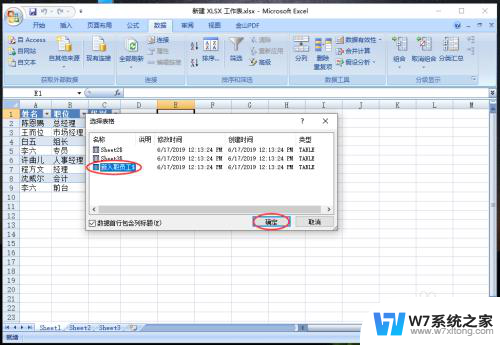
12.出现窗口,确定表格数据要放置的位置,再点击【确定】。
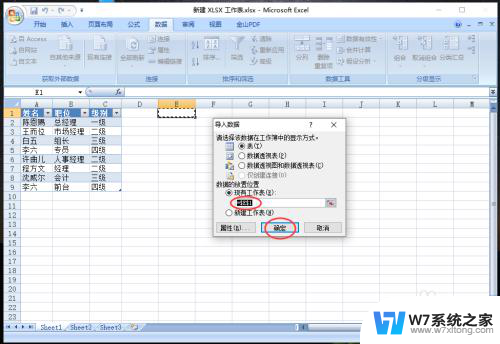
13.完成后,就会出现表格数据,这样就把两个excel合并到一个excel表格了。
注意:如果有更多个excel表格,也是按照以上方法,依次导入合并到一个excel表格里。

14.如果要去掉表格的倒三角,可以选择表格单元格,再点击工具栏的【数据】,再点击“筛选”。
注意:先选择同一个表格的倒三角单元格,再点击“筛选”。然后再选择另一表格的倒三角单元格,再点击“筛选”。这样才能依次去掉倒三角。
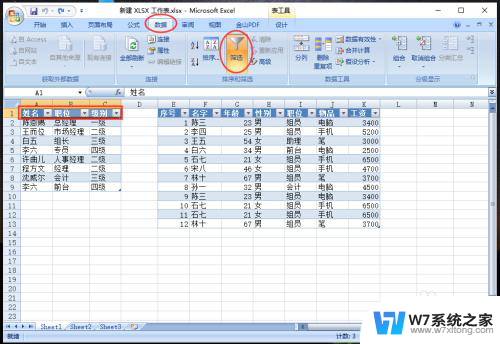
15.把表格的倒三角去除后,调整合并后的表格的样式。比如对齐,边框等,最终多个excel合并一个excel表格,如图所示。
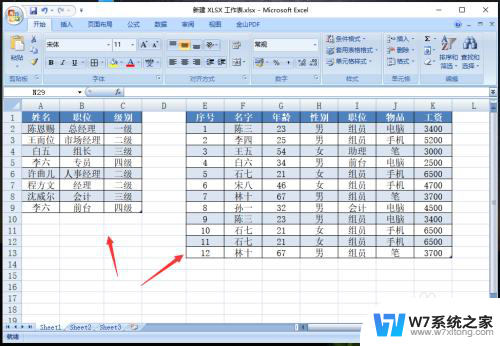
以上就是关于如何将多个Excel文件合并成一个的全部内容,如果您遇到相同的情况,可以按照本文的方法来解决。
怎么把多个excel合并成一个excel 快速合并多个excel表格相关教程
-
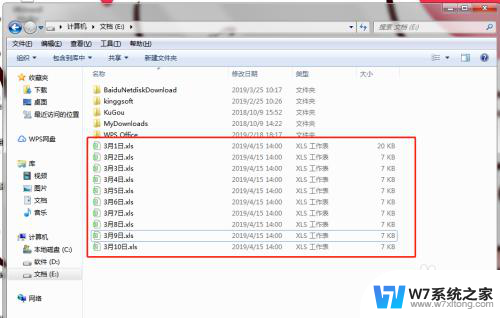 excel2007多个表格合并到一个表格怎么操作 Excel 多表格合并到一张表格
excel2007多个表格合并到一个表格怎么操作 Excel 多表格合并到一张表格2025-03-21
-
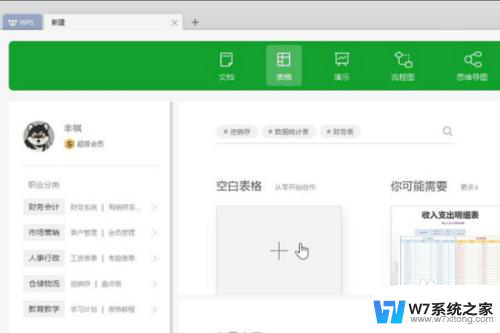 wps合并多个excel文件 WPS如何在一个表格内整合多个Excel工作表
wps合并多个excel文件 WPS如何在一个表格内整合多个Excel工作表2024-08-10
-
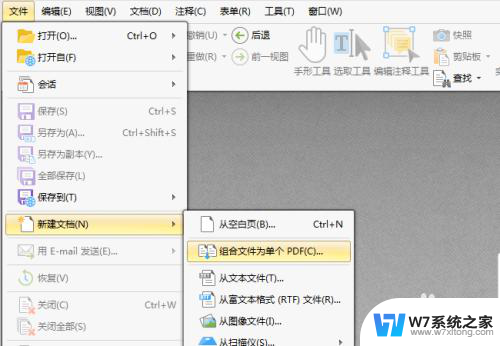 多个文件怎么合并成一个pdf 多个PDF合并成一个PDF的方法
多个文件怎么合并成一个pdf 多个PDF合并成一个PDF的方法2024-05-06
-
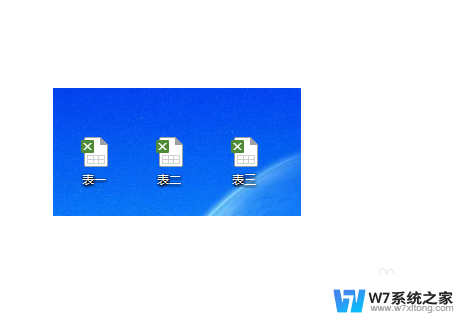 怎么同时打开多个表格 Excel如何快速打开多个数据表格
怎么同时打开多个表格 Excel如何快速打开多个数据表格2024-03-10
- 如何将多个excel表格汇总到一张表格 Excel 多张表数据汇总
- 2个excel表格如何并排在桌面 Excel如何同时在桌面上并排显示两个工作表
- excel表格中怎么拆分单元格 Excel如何拆分合并单元格
- 电脑扫描件怎么弄成一个文件 多张扫描件合并
- 电脑图片转成pdf 如何将多张图片合并为一个PDF文档
- 如何在excel中加入一个excel文件 Excel表格中插入文件方法
- iphone13充电线为何没有usb接口 苹果13充电线为什么不是USB接口
- cdr文件如何显示缩略图 CDR文件缩略图查看方法
- 取消电脑自动关机怎么设置方法 怎么关闭电脑的自动关机功能
- 桌面显示windows不是正版如何解决 如何处理Windows副本不是正版的问题
- 文档打印怎么正反面打印 打印机如何进行正反面打印
- 苹果电脑触控板右键在哪 Macbook触摸板右键功能怎么开启
电脑教程推荐
- 1 桌面显示windows不是正版如何解决 如何处理Windows副本不是正版的问题
- 2 电脑网络打印机怎么连接 网络打印机连接教程
- 3 笔记本电脑怎么确定点击 Windows 10系统鼠标双击确定变单击确定的教程
- 4 mac查看硬盘使用情况 MacBook硬盘使用情况查看方法
- 5 查看笔记本电脑wifi密码 电脑上查看WiFi密码的方法步骤
- 6 电脑键盘调亮度 笔记本电脑键盘亮度调节键失灵怎么办
- 7 怎么快捷回到桌面 如何快速回到电脑桌面
- 8 惠普电脑哪个是开机键 惠普笔记本开机键在哪个位置
- 9 电脑卡游戏界面退不出去 游戏卡死怎么办无法回到桌面
- 10 word表格调整不了行高怎么办 如何解决Word文档中表格高度不能调整的困扰